Hogyan növelheti a szemeket a Photoshopban?
A fénykép szerkesztésekor gyakran szükség van a képen szereplő személy megjelenésének javítására, és ennek elérése érdekében a szemeket növelni kell. Természetesen eléggé meg kell növelned a szemedet, majdnem implicit módon, különben nem lesz dísz, hanem egy ember trükkje, "fotozhaba".
Nos, és a geometriai hibák kivételével, meg kell próbálni elkerülni az éles tónusos átmenetet.
A kívánt eredmény elérése és a hibák elkerülése érdekében csak egyszerűen használd a Photoshop - Straight Lasso hagyományos eszközeit. Layer Maszk és szabad transzformáció.
A lecke alkalmas a program CS3 és újabb változataira.
A munka során ezt a fotót használtam. Ha rámutat az egérre, akkor megjelenik a végeredmény:

Nyissa meg a fotót a Photoshopban, vegye be a poligonális lézeres szerszámot, és válasszon egy szemet. Szeretném felhívni a figyelmet arra a tényre, hogy nem csak a szem, hanem a szem alatti szemek és árnyékok is eljutnak az elkülönített területre, de nem a szemöldökök:
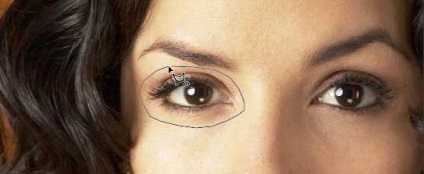
A fóliapanelen kattintson a háttérrétegre a aktiváláshoz, és ugyanúgy készítse el a második szemlencsét, majd nyomja meg a Ctrl + J billentyűt az új rétegre történő másoláshoz:

A munkadokumentum szemmel láthatóan nem változott, de a rétegek rétegeinek rétegei most így néznek ki:

És most a legérdekesebb lesz, külön-külön megnöveljük a szemünket.
Most van egy aktív középső rétege, amelyen a faragott jobb szem található.
Nyomja meg a Ctrl + T billentyűkombinációt a "Szabad transzformáció" aktiválásához. a szem körül egy határkeret. Ugyanakkor, tartsa lenyomva a Shift és az Alt, hogy az átalakulás volt a központ és a megfigyelt arányok és húzza bármely sarkok a keret egy kifelé a központtól a keret. Enyhén növelje a kereteket, engedje fel az egérgombot, majd engedje el a Shift és Alt gombokat:
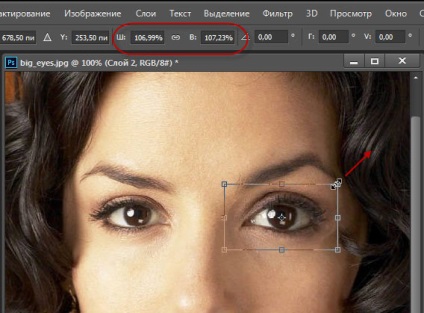
Közlemény a tetején, a panel beállítások lesznek a százalékos átalakulása szélességét és magasságát, emlékezni sem őket, például, van egy szélessége 106,99% -a az eredeti. Ne feledje ezt a paramétert!
Most menj a másik szemmel a réteghez, és ismételje meg ugyanazt az eljárást, hogy a szélesség ugyanaz legyen az eredeti értéktől (106,99% -ig).
Íme, amit kaptam:

Amint láthatjuk, például helyeken, balra, tonalis átmenetek jelentek meg.
Most megjavítjuk őket, de először kissé mozgassuk az orrunkat. Vigye a "Mozgatás" eszközt, és használja a "jobbra nyíl" és a "bal nyíl" gombokat. Minden gombnyomás (a "Mozgatás" aktív) a képet 1 pixelrel mozgatja, a mozgásmennyiség függ a fotók méretétől, 3 pixel volt.
Most távolítsa el az átmeneteket. Rétegmaszkot alkalmazzon a felső rétegre, vegyen egy kerek fekete kefét zéró merevséggel, állítsa az ecset átmérőjét az írisz átmérőjére, és elkezd dörzsölje a résen lévő kép széleit:
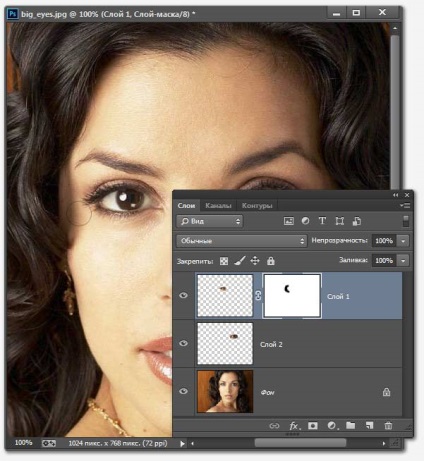
Amint látod, eltávolítottam a műtárgyat jobbra. Ugyanígy eltávolítjuk az átmenetek többi részét ezen és a másik szemmel (rétegmaszkkal is).
Nos, valójában ez az egész, a kép készen áll, mintha nem lett volna változás, de a lány sokkal hatékonyabb lett, nem igaz:
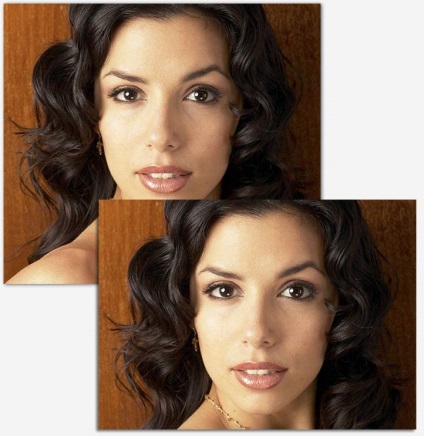
Remélem, hogy a Photoshopban a szemek növelése nem volt nehéz, és tetszett neked)))